編輯點評:打開就可以用的一款很強的軟件卸載工具
國外非常優秀的一款電腦軟件卸載工具,Revo Uninstaller Pro的功能很強大,打開就可以直接使用,不用安裝注冊,完全免費易用,有很頑固卸載不掉的軟件可以用來試試。
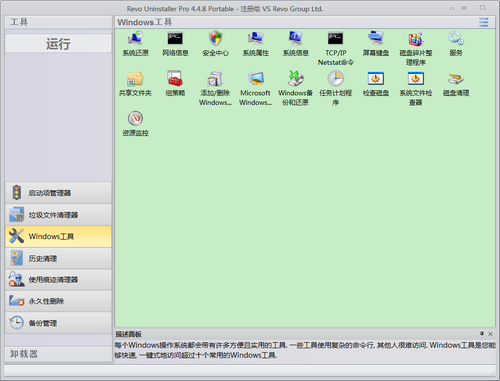
4.5.0更新
添加 - Windows 11 支持
改進 - 剩菜掃描算法
修復了小錯誤
更新的語言文件
破解說明
基于官方便攜版集成永久授權文件,啟動為已注冊專業版

關檢測升級,刪多國語言、設置默認啟動為簡體中文語言
4.4.8更新
改進 - 剩菜掃描算法
修復了小錯誤
更新的語言文件
使用說明
1、軟件下載壓縮包后,解壓出來,運行exe文件;
2、打開軟件后,選擇你要卸載的程序;
3、選擇軟件右鍵就可以直接卸載;
4、還有很多功能可以自己了解一下,支持中文。
功能介紹
卸載程序
Uninstaller 模塊是 Revo Uninstaller Pro 的主要功能,適用于程序無法正常卸載或您懷疑程序尚未完全卸載的情況。
此外,在卸載程序時,系統上通常會留下多個文件、文件夾和/或注冊表項,如果不刪除,可能會導致各種問題。這種情況發生的頻率比您想象的要高。
Revo Uninstaller Pro 作為 Windows 內置功能的替代和補充,首先運行程序的內置卸載程序,然后掃描剩余數據,使其成為徹底卸載的最佳選擇頑固的程序、臨時文件和其他在標準卸載過程后留下的不必要的程序數據。為確保徹底清除任何不必要的剩余數據,Revo Uninstaller Pro 采用了先進的掃描算法,這些算法已經過 12 年多的微調。
刪除剩余文件
強制卸載
Revo Uninstaller Pro 還帶有一個非常強大的功能,稱為強制卸載。此功能允許您手動掃描剩余物,當程序的內置卸載程序無法正常運行時,當您要卸載的程序根本未在 Revo Uninstaller Pro 或 Windows 的程序中列出時,這將非常有用。功能小程序,或者當您希望掃描之前已刪除的程序的剩余部分時,無需 Revo Uninstaller Pro 的幫助。強制卸載賦予用戶權力,但仍保持結果的安全性和準確性。當安裝已損壞且無法繼續時非常有用。當您必須刪除部分安裝的程序、部分卸載的程序以及根本沒有列為已安裝的程序時,這是最好的解決方案。
強制卸載還與 Revo Uninstaller Pro 的其他功能之一 — 日志數據庫結合使用,以找到完全干凈地刪除程序及其潛在剩余數據的最佳方法。
強制卸載刪除刪除程序
快速/多次卸載
對于時間是一個因素或您只是希望將卸載過程自動化一點甚至能夠連續卸載幾個程序的情況,Revo Uninstaller Pro 提供了快速/多次卸載命令。在這種模式下,Revo Uninstaller Pro 仍然像往常一樣運行程序的內置卸載程序,之后 Revo Uninstaller Pro 會自動掃描剩余物,并在不提示用戶的情況下刪除它找到的所有內容,然后繼續使用程序的內置卸載程序隊列中的下一個程序,如果有的話。這使您只需處理內置的卸載程序即可快速連續刪除多個程序。
卸載程序的快捷方式
實時安裝監控
Revo Uninstaller Pro 具有允許監視程序安裝的功能。它允許您在安裝程序期間精確跟蹤和跟蹤對系統所做的更改,并且該過程是實時完成的 - 與常規安裝同時進行,并將所有數據記錄到日志中,從而賦予您更大的能力和靈活性。
該技術在其他卸載程序中是獨一無二的。這就是為什么它提供了最簡單和最快的方式來監視安裝,因此當不再需要該程序時,可以完全恢復由安裝受監視程序所做的系統更改,就好像該程序以前從未安裝過一樣。它非常易于使用,只需單擊 3 次鼠標即可完成整個過程。這還不是全部。這些日志可以導出和導入,除了簡單地創建供個人使用的跟蹤日志之外,還可以創建日志以幫助家人或朋友刪除頑固的程序,反之亦然。
實時安裝監控
視窗應用
與經典程序不同,刪除 Windows 應用程序(內置或從 Microsoft Store 安裝)可能會更加混亂和麻煩,除非您擁有 Revo Uninstaller Pro。通過為您提供所有已安裝應用程序的列表,您還可以使用搜索功能對其進行過濾,從而簡化流程,使其更加直接和輕松,從而使您可以像使用常規程序一樣卸載它們,包括剩余的掃描。您可以卸載 Windows 預裝的內置應用程序和從 Microsoft Store 下載的應用程序。
Windows 應用程序屏幕
瀏覽器擴展
所有現代瀏覽器都支持所謂的附加組件或擴展,其目的主要是增強瀏覽器的特性和功能。但是您擁有的擴展程序越少,您的瀏覽器就應該越快。許多程序通常可以在未經您許可甚至不知情的情況下安裝自己的瀏覽器擴展程序。如果它們是惡意的,不斷將您重定向到不需要的網站,并以各種其他方式干擾您的 Internet 瀏覽體驗,這可能會非常令人不快和令人沮喪。當然,這些擴展可以被刪除,所有瀏覽器都提供了一種方法來刪除,但是必須在每個單獨的瀏覽器中瀏覽各種窗口和菜單可能會很煩人而且很耗時。相比之下,Revo Uninstaller Pro 在單個窗口中列出系統上的所有擴展程序,按瀏覽器分組。那,
目前支持的瀏覽器有:Google Chrome、Mozilla Firefox、Microsoft Internet Explorer、Microsoft Edge 和 Opera。
瀏覽器擴展屏幕
日志數據庫
此功能基于并衍生自 Revo Uninstaller Pro 自己的實時監視器,使其在市場上也獨一無二。日志數據庫是我們團隊使用上述實時監控功能創建和維護的許多不同程序的大量日志集合。這些日志存儲在我們的服務器上,這意味著您可以隨時訪問它們,即使您剛剛安裝了 Revo Uninstaller Pro,并且尚未跟蹤任何程序安裝。您可以輕松地(只需單擊一下)卸載程序或刪除已卸載程序的剩余部分,利用日志數據庫中的日志進行更好和完全卸載的可能性。
日志數據庫屏幕
管理安裝日志
您不僅可以通過跟蹤程序安裝來創建日志文件,而且還可以完全控制它們:您可以導出和導入它們,并且可以編輯它們的屬性和內容。編輯命令可讓您查看文件系統和注冊表上的所有跟蹤更改。
導入/導出功能可用作備份您創建的任何日志的一種方式,或允許您將它們傳輸到 Revo Uninstaller Pro 的另一個安裝中,該安裝可以是您自己的(例如,在另一臺計算機上),或它可以是家人或朋友的,如果他們在刪除程序時需要幫助。
跟蹤日志是高度可定制的,如果您是高級用戶,您還可以通過更改和/或刪除 Revo Uninstaller Pro 記錄在跟蹤日志文件中的任何注冊表項和文件/文件夾來更深入地編輯它們。
跟蹤程序屏幕
多級備份系統
盡管 Revo Uninstaller Pro 的掃描算法已經開發、優化和調整多年,以盡可能徹底,同時也可靠和安全,但作為一個安全網,Revo Uninstaller Pro 試圖涵蓋所有可能的備份基礎重要數據,無論是與系統相關的數據,還是由您(用戶)創建的私人文件。
默認情況下,Revo Uninstaller Pro 會在每次卸載之前創建系統還原點和完整的注冊表備份,并且不會永久刪除剩余數據:剩余文件將被刪除到回收站(可以在“選項”中更改其行為),以及剩余的注冊表項刪除前會自動備份。
任何備份的注冊表剩余物(和文件,如果您更改了 Revo Uninstaller Pro 刪除文件剩余物的方式)將在備份管理器中列出,以便于訪問和管理。
甚至還有一個選項可以讓 Revo Uninstaller Pro 在第一次啟動時每天創建一次完整的注冊表備份。
備份管理器屏幕
獵人模式
獵人模式是一項創新功能,可讓您以更靈活的方式選擇要卸載或管理的程序。當您激活獵人模式時,Revo Uninstaller Pro 的主窗口將消失,而會出現一個新的目標圖標。只需將該圖標拖放到您要控制的程序的打開窗口、系統托盤圖標或桌面圖標上,Revo Uninstaller Pro 就會在方便的菜單中顯示任何可用選項。這非常有用,因為許多程序在未經您同意的情況下在啟動時加載和/或保留在系統托盤中,或者您甚至不知道這是哪個程序。
當您想卸載未知程序(或至少在 Windows 中禁用其自動啟動)時,獵人模式會派上用場,您無法在任何地方找到它,但您可以看到它的窗口或圖標。
獵人模式圖標和上下文菜單
包括 6 個額外的清潔工具
自動運行管理器- 控制 Windows 啟動
垃圾文件清理器- 刪除不必要的文件
Windows 工具——有用的 Windows 工具集中在一處
歷史清理器- 包括瀏覽器清理器、MS Office 清理器、Windows 清理器
證據刪除器- 刪除永久機密數據
不可恢復的刪除- 永久刪除文件和文件夾

 系統修復軟件(Wise PC 1stAid)
系統修復軟件(Wise PC 1stAid) 清水蛙電腦版
清水蛙電腦版 DiskGenius分區軟件
DiskGenius分區軟件 易恢復Ontrack EasyRecovery15綠色版
易恢復Ontrack EasyRecovery15綠色版 GPU-Z顯卡檢測神器
GPU-Z顯卡檢測神器 圖吧工具箱安裝包
圖吧工具箱安裝包 EasyU優啟通U盤啟動盤制作工具
EasyU優啟通U盤啟動盤制作工具 系統優化工具(CCleaner)
系統優化工具(CCleaner) AIDA64 Extreme至尊完整版
AIDA64 Extreme至尊完整版 AIDA64中文破解版
AIDA64中文破解版


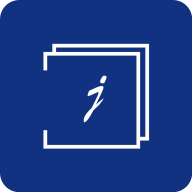

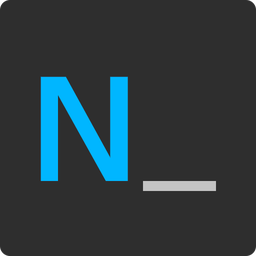



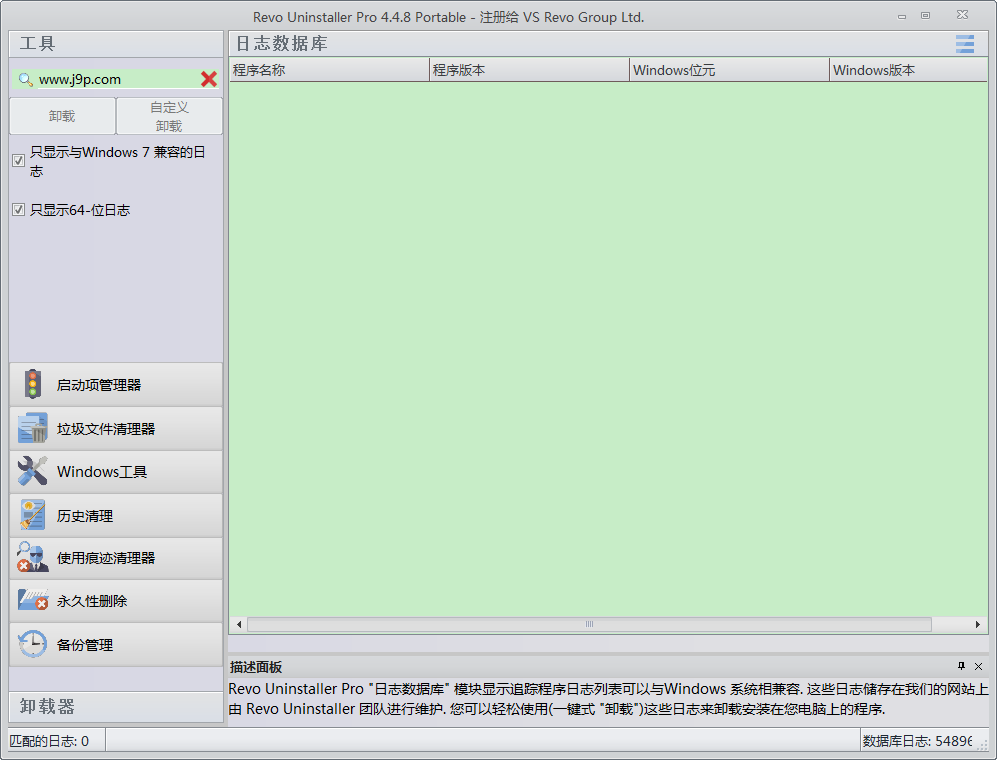
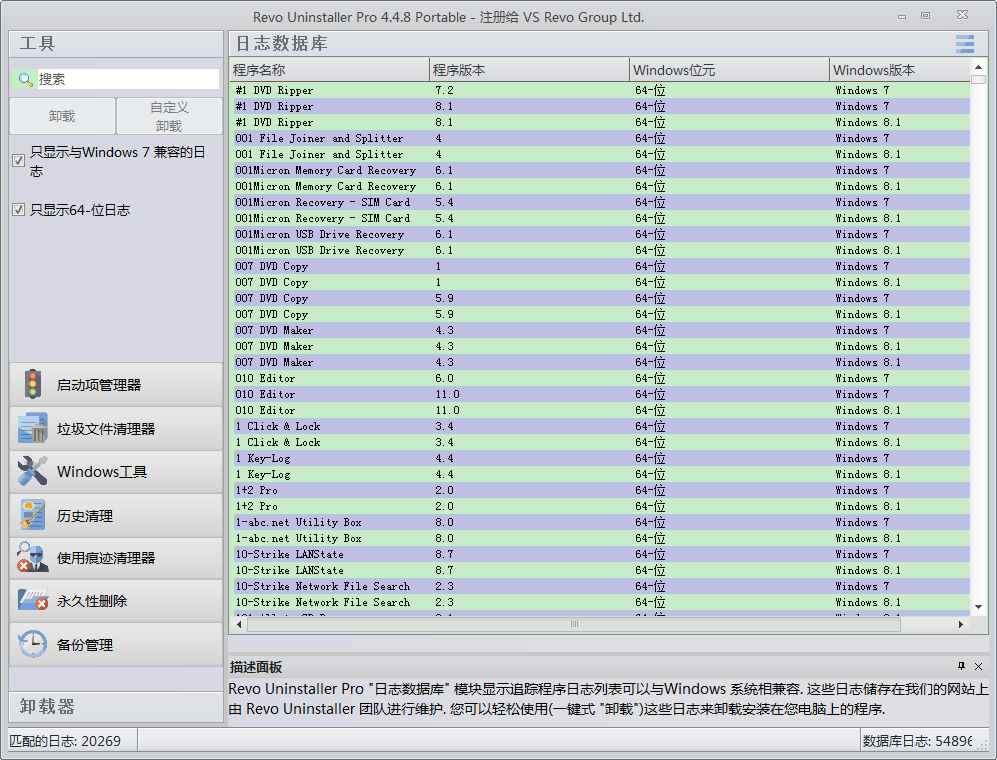


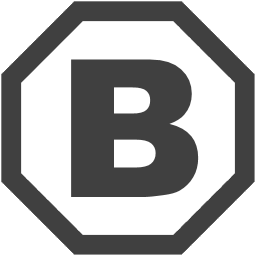 電腦卸載軟件Bulk Crap Uninstaller最新版5.2.7 綠色免費版
電腦卸載軟件Bulk Crap Uninstaller最新版5.2.7 綠色免費版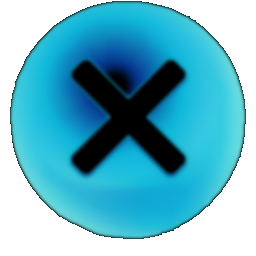 流氓軟件清理工具SoftCnKiller綠色版2.6.2 最新免費版
流氓軟件清理工具SoftCnKiller綠色版2.6.2 最新免費版 Geek Uninstaller免費版1.4.9.151 中文最新版
Geek Uninstaller免費版1.4.9.151 中文最新版 IObit Uninstaller11綠色免費版11.2.0.10 專業最新版
IObit Uninstaller11綠色免費版11.2.0.10 專業最新版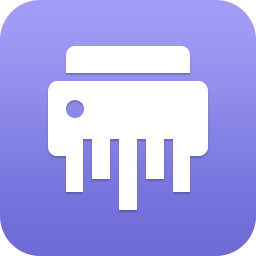 火絨安全文件粉碎軟件2021綠色單文件版
火絨安全文件粉碎軟件2021綠色單文件版 大漠駝鈴文件粉碎機免費版2021最新版
大漠駝鈴文件粉碎機免費版2021最新版 電腦隱私清理器免費版5.0.1.200最新版
電腦隱私清理器免費版5.0.1.200最新版 MIUI內置軟件卸載工具2021最新版
MIUI內置軟件卸載工具2021最新版 HiBit Uninstaller最新版2.7.40 中文綠色單文件版
HiBit Uninstaller最新版2.7.40 中文綠色單文件版 Total Uninstall專業破解版64位便攜版7.0.0.600綠色免費中文版
Total Uninstall專業破解版64位便攜版7.0.0.600綠色免費中文版 Total Uninstal pro破解版7.0 專業破解版
Total Uninstal pro破解版7.0 專業破解版 大小: 64.9M
大小: 64.9M





 系統修復軟件
系統修復軟件 電腦系統重裝軟件合集
電腦系統重裝軟件合集 電腦系統優化工具
電腦系統優化工具
熱門評論
最新評論